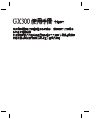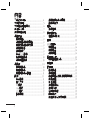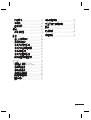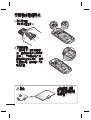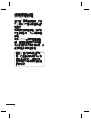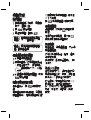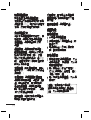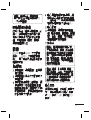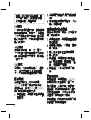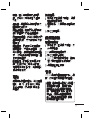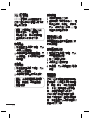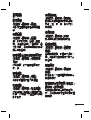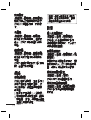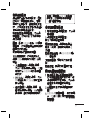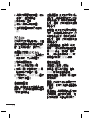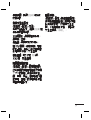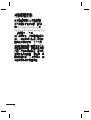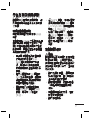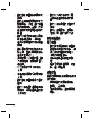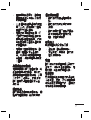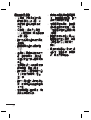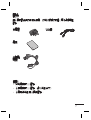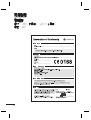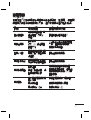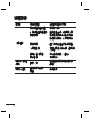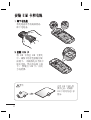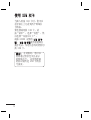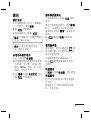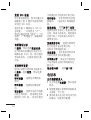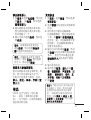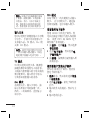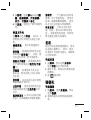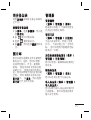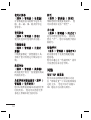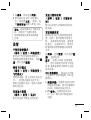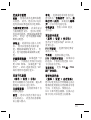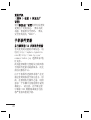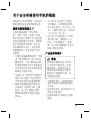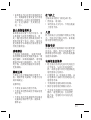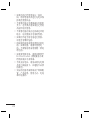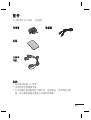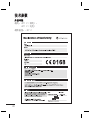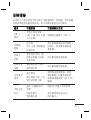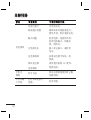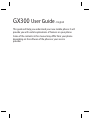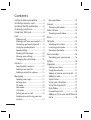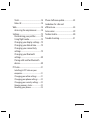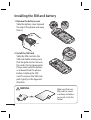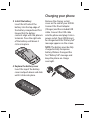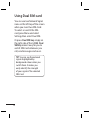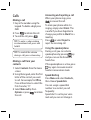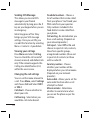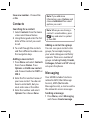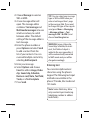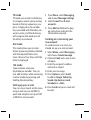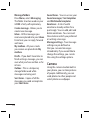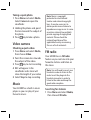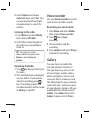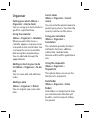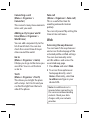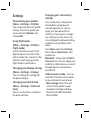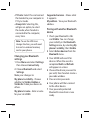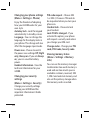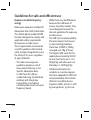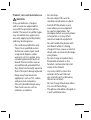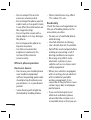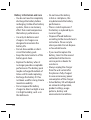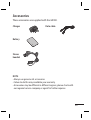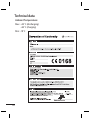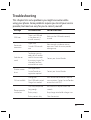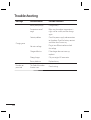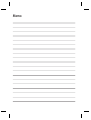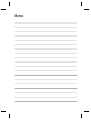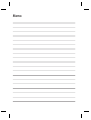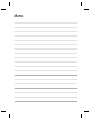使用手冊使用手冊
GX300
P/NO : MMBB0383218(1.0)
www.lg.com
繁體中文
简体中文
E N G L I S H
使用手冊使用手冊 GX300
GX300_HKG_Cover.indd 1GX300_HKG_Cover.indd 1 2010-10-12 2:06:242010-10-12 2:06:24

Bluetooth QD ID B016528
GX300_HKG_Cover.indd 2GX300_HKG_Cover.indd 2 2010-10-12 2:06:272010-10-12 2:06:27

GX300 GX300 使用手冊使用手冊
-
繁體中文
本使用手冊幫助您掌握新型手機的操作。 提供有助於您使用手
機功能的相關解釋。
此手冊中的部份內容可能會因手機程式之改良或不同網絡商提供
的服務而令實際情況有所不同,這並不會另行通知。

2
內容內容
了解您的手機 ..................................... 4
安裝記憶咭 .........................................5
安裝智能咭和電池 ............................. 6
為手機充電 .........................................7
使用雙智能咭 ..................................... 8
通話功能 .............................................. 9
撥打電話...............................................9
透過通訊錄撥打電話 .........................9
接聽來電和拒接來電 .........................9
使用揚聲器 ..........................................9
快速撥號...............................................9
發送 SOS 訊息 .....................................9
檢視通話記錄 ....................................10
變更通話設定 ....................................10
通訊錄 ................................................10
搜尋通訊錄 ........................................10
新增通訊錄 ........................................10
新增通訊錄至群組............................11
訊息 .................................................... 11
發送訊息.............................................11
輸入文字.............................................11
T9 模式................................................12
Abc 模式 .............................................12
123 模式 ..............................................12
設定電郵.............................................12
使用新帳戶發送電郵 .......................12
訊息資料夾 ........................................12
相機 .................................................... 13
快速拍照.............................................13
視像攝錄機 .......................................13
拍攝快速影片 ....................................13
音樂 .................................................... 13
FM 收音機 ......................................... 14
搜尋電台.............................................14
收聽電台.............................................14
錄製廣播.............................................14
語音備忘錄 .......................................14
錄製語音備忘錄 ................................14
媒體匣 ................................................14
記事簿 ................................................15
設定鬧鐘.............................................15
使用日曆.............................................15
新增項目至您的待辦事項列表 ......15
新增備註 ........................................15
秘密備註 ........................................15
使用計算機.................................... 15
使用秒錶 ........................................15
日期搜尋器.................................... 15
轉換單位 ........................................15
新增城市至世界時間................... 15

3
我的最愛 ........................................16
手電筒 ............................................ 16
虛擬來電 ........................................16
網絡 .................................................... 16
存取瀏覽器.................................... 16
設定 .................................................... 16
個人化情景模式 ........................... 16
使用飛航模式 ...............................16
變更您的顯示設定 .......................16
變更您的日期和時間................... 16
變更連接設定 ...............................17
變更您的藍芽設定 .......................17
同其他藍芽裝置配對................... 17
PC Suite ..............................................18
在電腦上安裝 LG PC Suite ..............18
變更其他設定 ....................................18
變更手機設定 ....................................18
變更安全性設定 ................................19
檢視記憶體狀態 ................................19
重設手機.............................................19
手機軟體更新 ................................... 20
安全及有效使用準則 ......................21
配件 .................................................... 25
技術數據 ............................................ 26
疑難排解 ............................................ 27

4
了解您的手機了解您的手機
充電器、耳機插孔充電器、耳機插孔
通話鍵 通話鍵
撥打電號碼及接聽
來電。
結束/電源鍵 結束/電源鍵
結束或拒接通
話。 開啟/關閉
手機。 使用功
能表時,返回到
備用屏幕。
主屏幕主屏幕
音量鍵音量鍵
記憶咭插槽記憶咭插槽
相機相機
直接轉到相機。
導覽鍵導覽鍵
雙智能咭鍵雙智能咭鍵

5
打開記憶咭蓋並插入記憶
咭,確保記憶咭金色接觸區
面向下,放入記憶咭直至聽
到咔嗒聲。關上記憶咭蓋。
要取出記憶咭,輕輕推動記
憶咭,如圖所示。
注意:注意:記憶咭是選購配件。
格式化記憶咭格式化記憶咭
按
功能表功能表
並選擇設定設定。
選擇
記憶體資訊記憶體資訊,選擇
外置外置
記憶咭並按格式化記憶咭並按格式化
,輸入安
全密碼。
警告警告
:格式化記憶咭時,所有
的內容將會被清除。 如果不
想失去記憶咭上的資料,請
先進行備份。
安裝記憶咭安裝記憶咭

6
1 取下電池蓋取下電池蓋
滑動電池蓋並取下。
22 安裝智能咭安裝智能咭
將智能咭滑入智能咭插槽
中,確保智能咭的金屬接觸
面朝下。 安裝智能咭之前,
請確保取出手機電池。 若要
取出智能咭,請向相反方向
輕輕拉出。
SIM1
SIM2
安裝智能咭和電池安裝智能咭和電池
警告 警告
將智能咭插入插槽將智能咭插入插槽
前,請先確保智能咭前,請先確保智能咭
切邊平整。切邊平整。

7
為手機充電為手機充電
33 安裝電池 安裝電池
首先,請將電池插入電池格
下方邊緣。
請確保電池觸點對準手機觸
點。 按住電池,直到卡緊
為止。
打開 GX300 手機側面的充電
器插槽蓋, 連接旅行充電器和
隨附的 USB 線。 將 USB 線連
接到手機並插入電源插座中。
您的 GX300 手機必須充電至
屏幕上顯示「電池電量已滿」
訊息。
備註:備註:第一次充電時必須將電
池完全充電,以提高電池壽
命。 忽略第一次充電時顯示的
「電池電量已滿」訊息。

8
當您插入兩張智能咭時,您可
於屏幕左上方看到兩個網絡訊
號圖示。
要選擇或轉換智能咭,按功能
表並選擇設定,然後選擇雙智
能咭。
或按 GX300 右側的
雙智能咭雙智能咭
鍵鍵。 雙智能咭鍵雙智能咭鍵讓您在通話、
發送訊息或進行其他操作時,也
能隨時輕鬆轉換智能咭。
提示! 提示! 當您轉換網絡訊號
時,您會看到被背景色彩強
調的網絡訊號。 這讓您更
容易辦認您所選擇的智能咭
訊號強度。
使用雙智能咭使用雙智能咭

9
通話功能通話功能
撥打電話撥打電話
11
使用鍵盤輸入號碼。 要刪除
數字,請按清除。
22
按
開始通話。
33
要結束通話,請按 。
提示!提示! 若要在撥打國際電話
時輸入「+」,請按住 0。
提示!提示! 要在通話期間調節音
量,請按音量鍵。
透過通訊錄撥打電話透過通訊錄撥打電話
1
從桌面選擇通訊錄通訊錄。
2 使用鍵盤輸入您要通話的聯絡
人的姓名首字母。 例如要輸入
office,請連續按三次 6,以輸
入字母「o」。
3 從
選項選項
中選擇
撥打電話撥打電話
,或按
開始通話。
接聽來電和拒接來電接聽來電和拒接來電
手機響鈴後,按 鍵接聽來
電。
要使響鈴中的手機靜音,只需選
擇
靜音靜音
即可。 如果在開會時忘記
將情景模式變更為
靜音靜音
,此功能
將十分有用。
按
或選擇拒絕拒絕以拒接來電。
使用揚聲器使用揚聲器
通話期間,您可按 鍵啟動揚
聲器。
如果已啟動揚聲器,再次按
鍵恢復正常手機通話模式。
快速撥號快速撥號
按
功能表功能表
,選擇
通訊錄通訊錄
,然後選
擇
快速撥號快速撥號
。
您可以為常撥聯絡人指定一個快
速撥號號碼。
快速撥號 1 設定為留言中心,無
法更改。
發送 SOS 訊息 發送 SOS 訊息
在緊急情況之下,這功能讓您只
要長按鍵盤上的 9 號鍵, 即能自
動發送 SOS 訊息給您的朋友。
初始長按 9 號鍵會引發您的 SOS
訊息設定。 當您設定開啟之
後,您可以於下列位置編輯此
功能︰功能表 > 通訊錄 > 快速
撥號。

10
檢視檢視通話記錄通話記錄
按
功能表功能表
並選擇
通話記錄通話記錄
。
如果網絡支援服務區域內的來電
線路識別 (CLI),則您可以查看未
來電、已接來電和已撥號碼。
變更通話設定變更通話設定
可設定與通話相關的功能表。 按
功能表功能表,選擇設定並選擇通話通話。
來電轉駁來電轉駁 - 選擇是否轉駁您的
通話。
通話限制通話限制 - 選擇何時限制通話。
固定撥號號碼固定撥號號碼 - 選擇可從您的手
機進行撥打的號碼清單。 您需
要從您的網絡商處得到一個 PIN2
碼。 僅固定撥號清單中包含的號
碼可從手機撥出。
來電等候來電等候 - 有來電等候時,手機
會提示您。 (這取決於您的網絡
供應商。)
來電拒接來電拒接
- 選擇
關閉關閉
或
開啟開啟
並
選擇拒接所有通話、通訊錄、群
組、無名稱記錄、無來電號碼。
發送我的號碼發送我的號碼 - 選擇撥出通話
時,是否顯示您的號碼。 (這取
決於您的網絡供應商。)
自動重撥自動重撥 - 可讓您在撥打電話失
敗時設定自動重撥功能。
分鐘提示 分鐘提示 - 確定是否在通話過
程中根據設定的時長播放分鐘
提示音。
儲存新號碼儲存新號碼
- 選擇是是或否否。
通訊錄通訊錄
搜尋通訊錄搜尋通訊錄
11 從桌面選擇通訊錄通訊錄。
22 使用鍵盤輸入要通話聯絡人的
首個字母。
33 要選擇聯絡人及其不同的號
碼,請使用導覽鍵。
新增通訊錄新增通訊錄
11 按
功能表功能表
並選擇
通訊錄通訊錄
,然後
選擇通訊錄。 按
選項選項
,然後選
擇
新增通訊錄新增通訊錄
。
22 輸入新聯絡人的名字和姓氏。
您不必同時輸入名和姓,但必
須輸入其中一個。
33 輸入號碼並選擇
選項選項
,然後選
擇完成
備註備註:如果新增多項資訊,
請按選項並選擇
加入詳細資加入詳細資
料
,然後選擇所需選項。

11
備註備註:儲存聯絡人電郵地址
時,按 鍵並選擇符號 @
,然後按
確定確定
。
新增通訊錄至群組新增通訊錄至群組
您可將聯絡人儲存至群組中,從
而將工作同事和家庭成員分開。
手機上存在很多已設定好的群
組,包括
家庭家庭
、
朋友朋友
、
同事同事
、
學校學校
和
重要人士重要人士
。
訊息訊息
GX300 包含與 SMS(文字訊息
服務)、MMS(多媒體訊息服
務)、電子郵件及網絡服務訊息
相關的功能。
發送訊息發送訊息
11 按功能表功能表,選擇訊息訊息,並選擇
建立訊息建立訊息。
22 選擇
訊息訊息
以發送文字訊息或多
媒體訊息。
33 新的訊息編輯器將會開啟。 訊
息編輯器將
文字訊息文字訊息
和
多媒多媒
體訊息體訊息
結合在一個且易於切換
的編輯器中。 訊息編輯器的原
初設定為文字訊息。
44
輸入電話號碼或按選項,選
擇發送從通訊錄列表中選擇
一名聯絡人。 可透過選擇新
增收件者新增多名聯絡人。
55
輸入訊息。
66 選擇
選項選項
,選擇附加新增圖
像
像、影片剪輯影片剪輯、聲音檔聲音檔、日程日程
表表、名片名片、備註備註、文字欄位文字欄位、
待辦事項待辦事項或文字範本文字範本。
77
按發送。
提示!提示! 當在訊息欄位中輸入的
文字長度超過 1 頁時,您可選擇
訊息類型為文字訊息或多媒體訊
息。 如需更改要發送的訊息類
型,按
功能表功能表 > 訊息訊息
> 訊息設
定 >
文字訊息文字訊息
,然後選擇
發送發送
長文字時設為長文字時設為
。
警告:警告:圖像、影片剪輯、聲音
檔、日程表、名片、文字欄位或
標題將被新增至訊息編輯器,並
將自動轉換為多媒體訊息模式,
而您亦需為此支付相應費用。
輸入文字輸入文字
使用手機鍵盤,您可輸入英數字
元。 手機中提供以下輸入法模
式:T9 模式、ABC 模式和 123
模式。

12
備註:備註:部份欄位只可使用一種
文字輸入模式(例如通訊錄欄
位中僅可輸入電話號碼)。
T9 模式T9 模式
T9 模式使用內置字典,識別根據
按按鍵順序寫入的單字。 只需輸
入字母關聯的數字按鍵,且只要
輸入所有字母,字典便可識別要
輸入的單字。
Abc 模式Abc 模式
使用此模式時,按一次、兩次、
三次或四次標示有所需字母的按
鍵,直到所需字母顯示,即可輸
入該字母。
123 模式 123 模式
只要按一次按鍵即可輸入一個數
字。 在字母模式下也可新增數
字,方法是長按相應的數字鍵。
設定電郵設定電郵
縱使出門在外,您亦可使用
GX300 上的電子郵件功能與他人
保持聯絡。 設定 POP3 或 IMAP4
電子郵件帳戶簡單方便。
11 按功能表功能表,選擇訊息並選擇訊
息設定息設定。
22 選擇
電子郵件電子郵件
及
電子郵件帳電子郵件帳
戶
。
33 按新增並按照快顯指示,然後
輸入所需資訊。
使用新帳戶發送電郵使用新帳戶發送電郵
要發送/接收電子郵件,您可設定
電子郵件帳戶。
11 選擇功能表功能表,選擇訊息並選擇訊息並選擇
建立訊息建立訊息。
22 選擇電子郵件電子郵件,將開啟一個新
電子郵件。
33 輸入收件者地址並撰寫標題。
44 輸入訊息。
55 按
選項選項
,選擇附加以新增
圖
像
、
影片剪輯影片剪輯
、
聲音檔聲音檔
、
名
片
、
日程表日程表
或
備註備註
。
66 按
發送發送
,將發送您的電子郵
件。
訊息資料夾訊息資料夾
按
功能表功能表
,選擇
訊息訊息
。 GX300
使用的資料夾結構可一目了然。
建立訊息建立訊息
- 允許您建立新訊息。
收件匣收件匣 - 收到的所有訊息將置於
您的
收件匣收件匣
中。 您可從此處進
行回覆、轉寄和更多操作。
我的郵箱我的郵箱 - 您接收的所有電子郵
件都置於
我的郵箱我的郵箱
中。

13
草稿草稿 - 若不夠時間完成編寫訊
息,您可以將寫完的部分儲存
於此。
寄件匣寄件匣 - 這裡是發送中的訊息之
臨時存放資料夾。
已發送項目已發送項目 - 所有已發送訊息的
備份被儲存於已
發送項目發送項目
中。
已儲存的項目已儲存的項目
- 您可以存取您已
儲存的訊息、文字範本與多媒
體範本。
情感圖示情感圖示
- 已編寫好的有用的
情感圖示,方便快速回覆。 您
可以新增、編輯和刪除情感圖
示。 您可在編寫訊息時插入喜
愛的情感圖示。
訊息設定 訊息設定
- 訊息設定為預先定
義,以便您可立即發送訊息。
如果要變更此設定,可使用設
定選項來完成。
相機相機
使用手機內置的相機,可以拍攝
相片。 此外,你亦可以將照片
發送給其他人及選擇將照片設
為牆紙。
快速拍照快速拍照
11 按功能表並選擇多媒體。 選擇
相機相機開啟取景器。
2 2 握穩手機,將鏡頭對準拍照對
象。
33 按 鍵拍照。
視像攝錄機視像攝錄機
拍攝快速影片拍攝快速影片
11 按功能表并並選擇多媒體,然
後選擇
影片影片
。
22 將鏡頭對準拍攝對象。
33 按 鍵開始錄製。
44 REC 將顯示在取景器中,計時
器將顯示拍攝影片的長度。
5 5 選擇停止停止停止錄製。
音樂音樂
GX300 具有內置音樂播放機,這
樣,您可播放所有喜愛的曲目。
備註備註:音樂版權受國際公約及國
內版權法的保護。 需要取得授
權或許可才可以複寫或複製音
樂。 在某些國家/地區,國家法
禁止私人複製受版權保護的材
料。 請檢查適用國家關於使用
此類材料的國家法律。

14
FM 收音機FM 收音機
GX300 配備有
FM 收音機 FM 收音機
功能,
您在外出途中可以調諧至最愛的
電台進行收聽。
備註備註
:您需要插入耳機才可
收聽收音機。 將插頭插入
耳機插孔中,即可收聽廣播
並保持良好的接收效果。
搜尋電台搜尋電台
11 按
功能表功能表
並選擇多媒體,然後
選擇
FM 收音機 FM 收音機
。
22 選擇選項並選擇
自動掃描自動掃描
,然
後選擇
是
。 亦可使用左右鍵搜
尋電臺。
收聽電台收聽電台
11 按功能表功能表並選擇多媒體,然後
選擇
FM 收音機FM 收音機。
22 選擇要收聽電台的頻道編號。
提示! 提示! 可透過內置揚聲器收聽
廣播。 按
選項選項
,選擇
透過揚透過揚
聲器收聽聲器收聽
。
錄製廣播錄製廣播
11 收聽廣播時按 鍵。
22 錄製時間將顯示在手機上。 如
要停止錄製,按停止。錄製完
成後,錄製內容將作為 mp3 檔
案儲存在廣播錄製中。
語音備忘錄語音備忘錄
使用語音備忘錄語音備忘錄錄製語音備忘錄
或其他聲音。
錄製語音備忘錄錄製語音備忘錄
11 按功能表並選擇多媒體,然後
選擇
語音備忘錄語音備忘錄
。
22 按 鍵開始錄製。
33 選擇停止以結束錄音。
44 按
選項選項
,然後選擇
播放播放
以聆聽
錄音。
媒體匣媒體匣
您可將任何媒體檔案儲存在手機
記憶體中,以便輕鬆存取所有圖
像、聲音、影片、其他內容和遊
戲。 亦可將檔案儲存至記憶咭
中。 使用記憶咭的好處在於,
您可以釋放手機記憶體的空間。
所有多媒體檔案將儲存在媒體匣
中。 按
功能表功能表然後選擇媒體匣以
開啟資料夾清單。

15
記事簿記事簿
設定鬧鐘設定鬧鐘
(功能表 > 記事簿 > 鬧鐘)(功能表 > 記事簿 > 鬧鐘)
可設定五個鬧鐘在指定時間響
鈴。
使用日曆使用日曆
(功能表 > 記事簿 > 日曆) (功能表 > 記事簿 > 日曆)
進入此功能表時,日曆將會出
現。 在當前日期上將會標有一個
方形游標。 可透過導覽鍵移動遊
標至其他日期。
新增項目至您的待辦事項列表 新增項目至您的待辦事項列表
(功能表 > 記事簿 > 待辦事項(功能表 > 記事簿 > 待辦事項
列表) 列表)
您可檢視、修改和新增要完成
的工作。
新增備註新增備註
(功能表 > 記事簿 > 備註)(功能表 > 記事簿 > 備註)
可在此處註冊您自己的備註。
秘密備註秘密備註
(功能表 > 記事簿 > 秘密備註)(功能表 > 記事簿 > 秘密備註)
您可編寫秘密備註以保護自己的
私隱。 您可輸入安全密碼以使用
此功能表。
使用計算機使用計算機
(功能表 > 記事簿 > 計算機)(功能表 > 記事簿 > 計算機)
計算機可提供基本的數學運算
功能:加、減、乘、除以及科
學應用。
使用秒錶使用秒錶
(功能表 > 記事簿 > 秒錶)(功能表 > 記事簿 > 秒錶)
此選項可使您使用碼錶功能。
日期搜尋器日期搜尋器
(功能表 > 記事簿 > 日期搜(功能表 > 記事簿 > 日期搜
尋器) 尋器)
日期搜尋器是一款極為方便的工
具,可幫助您計算特定天數之後
的日期。
轉換單位轉換單位
(功能表 > 記事簿 > 單位轉(功能表 > 記事簿 > 單位轉
換器) 換器)
此功能可將多種測量數據轉換至
所需的單位。
新增城市至世界時間 (功能表 > 新增城市至世界時間 (功能表 >
記事簿 > 世界時間)記事簿 > 世界時間)
可新增所需城市至世界時鐘列
表。 亦可檢查世界主要城市的目
前時間。

16
我的最愛我的最愛
(功能表 > 記事簿 > 我的最愛)(功能表 > 記事簿 > 我的最愛)
幫助您轉至您所搜尋的功能表。
您可以將項目設定為「我的最
愛」。
手電筒手電筒
(功能表 > 記事簿 > 手電筒)(功能表 > 記事簿 > 手電筒)
此功能助您照明環境。 啟動功
能後,您可於手機背面找到照
明燈。
虛擬來電虛擬來電
(功能表 > 記事簿 > 虛擬來電)(功能表 > 記事簿 > 虛擬來電)
此功能可助您禮貌地避免尷尬
場面。
您可於虛擬來電功能表上設定時
間,給自己撥打電話。
網絡網絡
存取瀏覽器存取瀏覽器
您可以啟動瀏覽器,並在 設定上
存取已啟動設定檔的主頁。 您
可以手動輸入網址並存取相關
的頁面。
11 按功能表並選擇Web(瀏覽器)。
22 要直接存取瀏覽器主頁,請選
擇
主頁主頁。 或者,選擇轉至網址轉至網址
並輸入並輸入所需的網址。
注意:注意:連線至此服務並下載內
容時,會產生其他費用。 請向
網路提供商咨詢資料費用。
設定設定
個人化情景模式個人化情景模式
(功能表 > 設定 > 情景模式)(功能表 > 設定 > 情景模式)
您可個人化每個情景模式設定。
選擇所需的情景模式,然後依次
選擇
選項選項
和
編輯編輯
。
使用飛航模式 使用飛航模式
(功能表 > 設定 > 情景模式 > 飛(功能表 > 設定 > 情景模式 > 飛
航模式)航模式)
使用此功能可開啟飛航模式。 開
啟飛航模式後,您將無法撥打電
話、連接至互聯網或發送訊息。
變更您的顯示設定 變更您的顯示設定
(功能表 > 設定 > 顯示)(功能表 > 設定 > 顯示)
您可以更改手機畫面的設定。
變更您的日期和時間變更您的日期和時間
(功能表 > 設定 > 日期及時間) (功能表 > 設定 > 日期及時間)
您可以設定與日期和時間相關
的功能。

17
變更連接設定變更連接設定
網絡商已經設定連接設定,因此
您可以立即開啟新手機。 如果
要更改任何設定,請使用此功能
表。 您可在此功能表設定網絡設
定與資料存取網絡設定。
按
功能表功能表
並選擇
設定設定
,然後選
擇
連接連接
。 您可以從下列選項中
進行選擇:
藍芽藍芽 - 設定 GX300 手機,以便使
用藍芽。 您可調整是否向其他裝
置顯示您的手機
或搜尋手機已配對的裝置。
USB 連接模式USB 連接模式 - 您可在手機上
選擇 USB 連接模式以用於不同
場合。
‧ ‧
大容量儲存:大容量儲存:
選擇此選項,
然後將手機連接至電腦,將檔
案拖放至 GX300 可移除裝置
資料夾。
‧ ‧
PC Suite:PC Suite:
選擇此選項,然後
將手機設為 PC Sync 模式並連
接至電腦。
‧ ‧
每次詢問:每次詢問:
選擇此選項,每
當手機連接至電腦,系統會提
供選項,讓您選擇連接模式。
注意:注意:要使用 USB 大容量儲
存功能,您需要在手機中插入
一個外置記憶咭。
變更您的藍芽設定變更您的藍芽設定
11 按
功能表功能表
並選擇
設定設定
,然後選
擇
連接連接
。
22 選擇藍芽並選擇
設定設定
。
對下列選項作出變更:
顯示我的手機顯示我的手機 - 選擇手機是否
對他人可見、隱藏或可見為
1 1
分鐘分鐘
。
我的手機名稱我的手機名稱 - 為 LG GX300 輸
入一個名稱。
支援的服務支援的服務 - 顯示可支援的服
務。
我的位址 我的位址 - 檢視您的藍芽位址。
同其他藍芽裝置配對同其他藍芽裝置配對
1 1 檢查藍牙是否為開啟開啟和可見可見。
您可在
藍芽設定藍芽設定功能表中,透
過選擇顯示我的手機,然後選
可見可見來變更裝置的可見性。
2 2 從藍芽藍芽功能表中選擇啟動裝
置。
3 3 GX300 將搜尋裝置。 完成搜尋
後,將在屏幕上顯示
新增和重新增和重
新整理。新整理。

18
4 4 選擇您想要配對的裝置,手機
會建立一個密碼視窗。
5 5 按是或輸入密碼。
6 6 手機將連接至其他裝置。
7 7 密碼保護藍芽連接已準備就
緒。
PC SuitePC Suite
您可同步您的電腦和手機。 以確
保所有重要詳細資料和日期相匹
配,並可用作備份,讓您安心。
在電腦上安裝 LG PC Suite在電腦上安裝 LG PC Suite
1 1 到 www.lgmobile.com 並選擇您
所在區域,然後選擇國家。
2 2 點選
手冊及軟件手冊及軟件
。
3 3 下載
LG 手機支援工具LG 手機支援工具
。
4 4 按照屏幕上的說明完成 LG 電
腦端套件安裝程式精靈。
5 5 安裝完成後,LG PC Suite 圖示
將顯示於桌面上。
變更其他設定變更其他設定
網絡 網絡 - 使用此功能表選擇網絡模
式設定。 您還可新增連接至首選
列表的首選網絡。
互聯網設定互聯網設定
- 此功能表顯示互聯
網設定。 透過選項功能表,您可
新增網絡設定、刪除或編輯這些
設定。 但是,您無法刪除或編輯
預設設定。
存取點存取點 - 此
功能表可顯示存取點
列表。 透過使用選項功能表,您
可新增網絡設定、刪除或編輯這
些設定。 但是,您無法刪除或編
輯預設設定。
分組數據連線分組數據連線
- 若選擇「可使
用時」,手機在開機時會自動註
冊 GPRS 網絡。 若選擇「需要
時」,手機會在連接到 WAP 或
應用程式時建立 GPRS 連接。
變更手機設定 變更手機設定
(功能表 > 設定 > 手機)(功能表 > 設定 > 手機)
按照個人喜好進行調整,體驗
GX300 帶來的自由與舒適。
自動按鍵鎖自動按鍵鎖
- 在備用屏幕下自動
鎖定按鍵。
語言語言
- 您可更改手機中顯示文字
的語言。 此更改亦會影響語言輸
入模式。
電源節省電源節省
- 選擇電源節省設定模
式為
關閉、僅夜間或常開。
如
設定為
常開
,可節省電池電力。
ページが読み込まれています...
ページが読み込まれています...
ページが読み込まれています...
ページが読み込まれています...
ページが読み込まれています...
ページが読み込まれています...
ページが読み込まれています...
ページが読み込まれています...
ページが読み込まれています...
ページが読み込まれています...
ページが読み込まれています...
ページが読み込まれています...
ページが読み込まれています...
ページが読み込まれています...
ページが読み込まれています...
ページが読み込まれています...
ページが読み込まれています...
ページが読み込まれています...
ページが読み込まれています...
ページが読み込まれています...
ページが読み込まれています...
ページが読み込まれています...
ページが読み込まれています...
ページが読み込まれています...
ページが読み込まれています...
ページが読み込まれています...
ページが読み込まれています...
ページが読み込まれています...
ページが読み込まれています...
ページが読み込まれています...
ページが読み込まれています...
ページが読み込まれています...
ページが読み込まれています...
ページが読み込まれています...
ページが読み込まれています...
ページが読み込まれています...
ページが読み込まれています...
ページが読み込まれています...
ページが読み込まれています...
ページが読み込まれています...
ページが読み込まれています...
ページが読み込まれています...
ページが読み込まれています...
ページが読み込まれています...
ページが読み込まれています...
ページが読み込まれています...
ページが読み込まれています...
ページが読み込まれています...
ページが読み込まれています...
ページが読み込まれています...
ページが読み込まれています...
ページが読み込まれています...
ページが読み込まれています...
ページが読み込まれています...
ページが読み込まれています...
ページが読み込まれています...
ページが読み込まれています...
ページが読み込まれています...
ページが読み込まれています...
ページが読み込まれています...
ページが読み込まれています...
ページが読み込まれています...
ページが読み込まれています...
ページが読み込まれています...
ページが読み込まれています...
ページが読み込まれています...
ページが読み込まれています...
ページが読み込まれています...
ページが読み込まれています...
ページが読み込まれています...
ページが読み込まれています...
ページが読み込まれています...
ページが読み込まれています...
ページが読み込まれています...
ページが読み込まれています...
ページが読み込まれています...
ページが読み込まれています...
ページが読み込まれています...
-
 1
1
-
 2
2
-
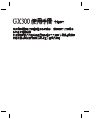 3
3
-
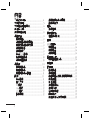 4
4
-
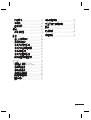 5
5
-
 6
6
-
 7
7
-
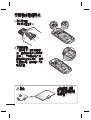 8
8
-
 9
9
-
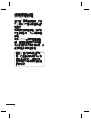 10
10
-
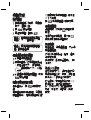 11
11
-
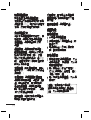 12
12
-
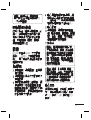 13
13
-
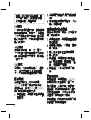 14
14
-
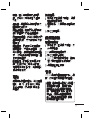 15
15
-
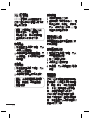 16
16
-
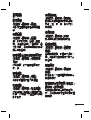 17
17
-
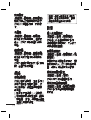 18
18
-
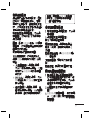 19
19
-
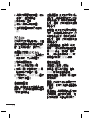 20
20
-
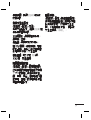 21
21
-
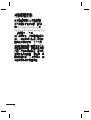 22
22
-
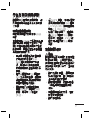 23
23
-
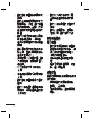 24
24
-
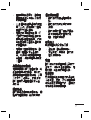 25
25
-
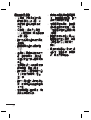 26
26
-
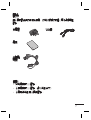 27
27
-
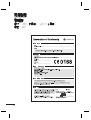 28
28
-
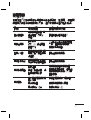 29
29
-
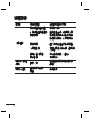 30
30
-
 31
31
-
 32
32
-
 33
33
-
 34
34
-
 35
35
-
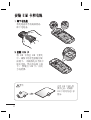 36
36
-
 37
37
-
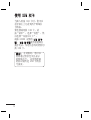 38
38
-
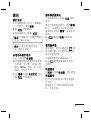 39
39
-
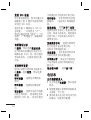 40
40
-
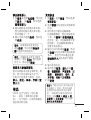 41
41
-
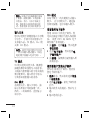 42
42
-
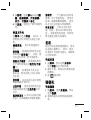 43
43
-
 44
44
-
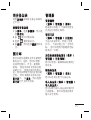 45
45
-
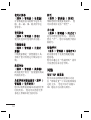 46
46
-
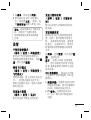 47
47
-
 48
48
-
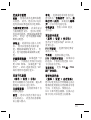 49
49
-
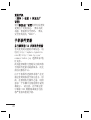 50
50
-
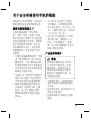 51
51
-
 52
52
-
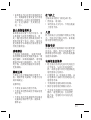 53
53
-
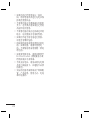 54
54
-
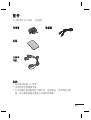 55
55
-
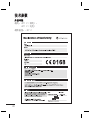 56
56
-
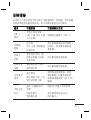 57
57
-
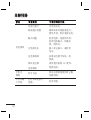 58
58
-
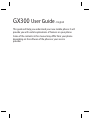 59
59
-
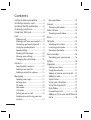 60
60
-
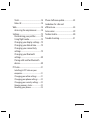 61
61
-
 62
62
-
 63
63
-
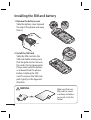 64
64
-
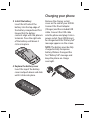 65
65
-
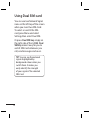 66
66
-
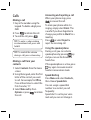 67
67
-
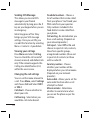 68
68
-
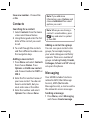 69
69
-
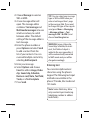 70
70
-
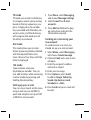 71
71
-
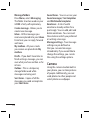 72
72
-
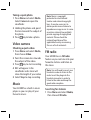 73
73
-
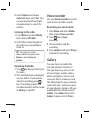 74
74
-
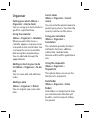 75
75
-
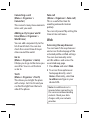 76
76
-
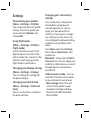 77
77
-
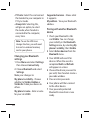 78
78
-
 79
79
-
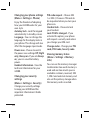 80
80
-
 81
81
-
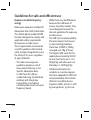 82
82
-
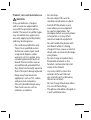 83
83
-
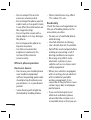 84
84
-
 85
85
-
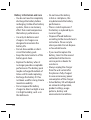 86
86
-
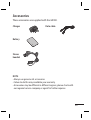 87
87
-
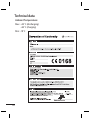 88
88
-
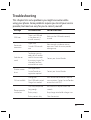 89
89
-
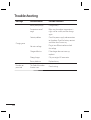 90
90
-
 91
91
-
 92
92
-
 93
93
-
 94
94
-
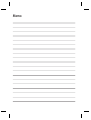 95
95
-
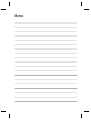 96
96
-
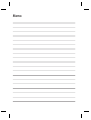 97
97
-
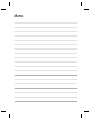 98
98